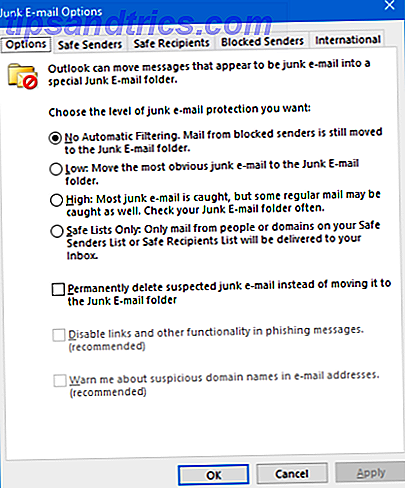
Si recibes un montón de basura y desorden en tu bandeja de entrada ¿Todavía recibes spam? 4 Errores de correo electrónico que se deben evitar hoy ¿Todavía se recibe spam? 4 Errores de correo electrónico que se deben evitar hoy Evitar el correo no deseado es imposible. Pero hay algunos consejos, trucos y secretos menos conocidos que pueden ayudarte a combatir la batalla contra el correo electrónico sospechoso. Lea más, puede ser abrumador encontrar los mensajes que realmente desea leer. Para ayudar, hemos recopilado algunos de los mejores métodos sobre cómo evitar correos electrónicos inútiles en Outlook.
Al utilizar el sistema de filtro integrado, aprobar y bloquear remitentes, aplicar reglas y más, puede asegurarse de que solo vea correos legítimos que sean de su interés.
Si tiene su propio método para compartir, asegúrese de informarnos en la sección de comentarios.
1. Ajuste el filtro de basura
Outlook tiene un sistema de filtro que verificará automáticamente su correo electrónico entrante, determinará si es basura y luego lo moverá a una ubicación adecuada. Existen diversos niveles en el sistema, cada uno ofrece un nivel de protección diferente. Para cambiar su configuración, vaya a la pestaña Inicio y vaya a Correo no deseado> Opciones de correo electrónico no deseado ...
De forma predeterminada, no habrá ningún filtro automático, aunque si ha configurado a los remitentes bloqueados, se moverán a la carpeta de correo no deseado. Puede configurarlo bajo para filtrar basura obvia, alto para atrapar la mayoría de los desperdicios, pero con la posibilidad de que algunos correos electrónicos normales también sean interceptados, o solo listas seguras para recibir correos electrónicos solo de aquellos que usted haya aprobado.
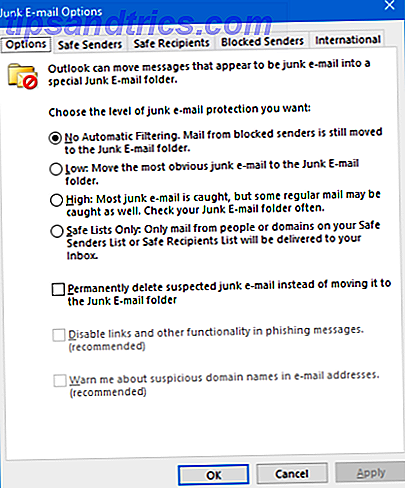
También puede elegir Eliminar permanentemente el correo electrónico no deseado sospechoso en lugar de moverlo a la carpeta Correo no deseado, pero esto no es recomendable. Si eliges esta opción, algunos correos electrónicos reales podrían marcarse incorrectamente y no podrás recuperarlos.
2. Utilice la carpeta de desorden
Si tiene Office 365 for Business, puede utilizar una característica llamada Clutter. Habilitado por defecto, Clutter analiza un mensaje y juzga si lo archivará en su bandeja de entrada o en su carpeta Clutter.
El sistema analizará varias partes del mensaje, como quién es el remitente y si se trata de una conversación en la que ha participado. Determinará qué hacer con el correo electrónico en función de sus hábitos de lectura anteriores. Puede ayudar al sistema a aprender moviendo un mensaje a Clutter haciendo clic derecho y yendo a Move> Move to Clutter . Del mismo modo, puede mover un mensaje a la Bandeja de entrada haciendo clic derecho en un mensaje en Clutter y yendo a Move> Move to Inbox .
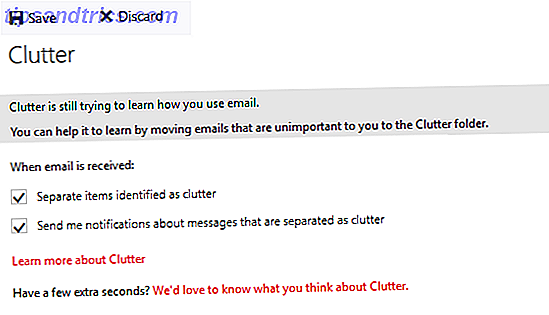
Si no quiere usar Clutter, deberá desactivarlo a través de la versión web de Outlook Microsoft Outlook Web Vs. Escritorio: ¿Cuál es el mejor para usted? Microsoft Outlook Web vs. Escritorio: ¿Cuál es el mejor para usted? Outlook.com es un potente cliente de correo electrónico en línea gratuito con Office Online. Pero, ¿puede Outlook en la web competir con su contraparte de escritorio? Nuestra comparación de Outlook lo ayudará a decidir por usted mismo. Lee mas . Una vez que haya iniciado sesión, haga clic en el ícono del engranaje y vaya a Opciones> Correo> Procesamiento automático> Desorden . Una vez aquí, desmarque la casilla Separar elementos identificados como desorden y haga clic en Guardar .
3. Mira los consejos de seguridad
Si está ejecutando Office 365 y utiliza un servidor de Exchange, verá sugerencias de seguridad coloreadas en la parte superior de algunos mensajes para alertarlo sobre la naturaleza de sus contenidos. Estos indicadores mostrarán si el mensaje es sospechoso, desconocido, confiable o seguro.
Aquellos marcados como sospechosos tienen una autenticación de remitente fallida o se sospecha que suplantan mensajes. Cómo detectar un correo electrónico de phishing Cómo detectar un correo electrónico de phishing. ¡Capturar un correo electrónico de phishing es difícil! Los estafadores se hacen pasar por PayPal o Amazon, tratando de robar su contraseña y la información de su tarjeta de crédito, su engaño es casi perfecto. Le mostramos cómo detectar el fraude. Lee mas . Se recomienda que elimine estos correos electrónicos sin interactuar con ellos, aunque puede elegir Mostrar contenido bloqueado si está seguro de que es seguro.

Los marcados como desconocidos son sospechosos de ser correo no deseado y se mueven a la carpeta de correo no deseado. Puede hacer clic en No es correo no deseado para moverlo a su bandeja de entrada. Si el mensaje es de confianza o seguro, no se requiere ninguna acción, pero recibirá el consejo de seguridad para garantizar la autenticidad del mensaje.
4. Bloquear y aprobar remitentes
Puede bloquear y aprobar remitentes en Outlook; ya sea una dirección de correo electrónico específica o un dominio completo. Para bloquear un remitente de correo electrónico, haga clic derecho en el mensaje y vaya a Correo no deseado> Bloquear remitente . Ahora cualquier mensaje recibido de esa dirección de correo electrónico irá automáticamente a su carpeta de correo no deseado.
Puede administrar esta lista en cualquier momento yendo a la pestaña Inicio, luego a Correo no deseado> Opciones de correo electrónico no deseado ... y cambiando a la pestaña Remitentes bloqueados . Aquí puede usar los botones para Agregar, Editar y Eliminar entradas de la lista. Aquí puede agregar una dirección de correo electrónico específica o solo un dominio completo, por ejemplo, [email protected] o simplemente example.com .
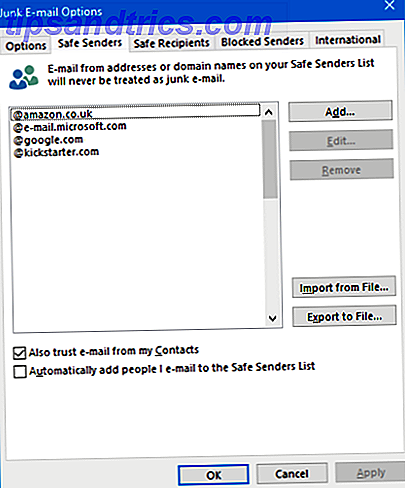
La ventana de Opciones de correo electrónico no deseado también es donde puede aprobar remitentes. Cambia a la pestaña de remitentes seguros para eso. Aquí puede agregar direcciones de correo electrónico o dominios en los que siempre desea que confíe Outlook. Esto significa que los mensajes de estos remitentes nunca se enviarán a su carpeta de correo no deseado y se mostrarán automáticamente las imágenes que contengan.
También puede marcar Confiar en el correo electrónico de Mis contactos y Agregar automáticamente a las personas que envíe por correo electrónico a la Lista de remitentes seguros para agilizar la administración y ahorrarle tener que agregar manualmente muchas de las direcciones.
5. Filtrar con reglas
El uso de reglas en Outlook es una gran manera de tomar el control de su bandeja de entrada. Al especificar las condiciones, puede determinar la acción tomada. Por ejemplo, puede mover automáticamente correos electrónicos de ciertas personas a una carpeta en particular. O bien, podría tener los correos electrónicos con palabras específicas de color automáticamente categorizados.
Para comenzar en el cliente de Outlook, vaya a la pestaña Inicio y haga clic en Reglas> Crear regla ... Si ya tenía un correo electrónico abierto, tendrá algunas opciones preseleccionadas, pero puede hacer clic en Opciones avanzadas ... para personalizar completamente la regla. Primero seleccione las condiciones que desee, luego haga clic en el valor subrayado para especificar la descripción de la regla. A continuación, haga clic en Siguiente para determinar qué hacer con los mensajes que coinciden con esas condiciones. Luego haz clic en Finalizar .
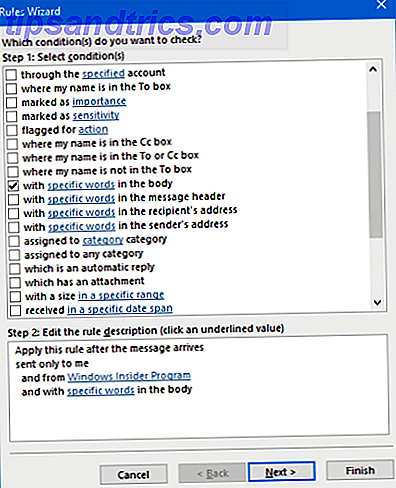
Puede lograr cosas similares en la versión web de Outlook. Haga clic en el ícono de engranaje en la esquina superior derecha y luego haga clic en Administrar reglas> Nuevo . Sin embargo, las opciones disponibles para usted serán más limitadas en comparación con el cliente de escritorio.
Para obtener más información sobre cómo configurar reglas en Outlook, consulte nuestra guía sobre cómo administrar su bandeja de entrada con reglas. Deje que las reglas de Outlook administren su bandeja de entrada. Permita que las reglas de Outlook administren su bandeja de entrada. Alertas y filtros inteligentes pueden ayudarlo a estar al tanto de su bandeja de entrada. El escritorio de Outlook y Outlook.com ofrecen una función llamada "reglas" y le mostraremos cómo configurarla. Lee mas .
Controle su bandeja de entrada
El uso de algunos de los métodos anteriores lo ayudará a tomar el control de su bandeja de entrada, filtrando la basura y permitiéndole acceder rápidamente a los correos electrónicos que realmente desea leer. Consulte nuestra guía sobre cómo mejorar su flujo de trabajo de Outlook 6 Mejores prácticas para Outlook para mejorar su flujo de trabajo 6 Mejores prácticas para Outlook para mejorar su flujo de trabajo Si pasa mucho tiempo usando Outlook, debe investigar su flujo de trabajo. Haga que su correo electrónico funcione para usted y ahorre tiempo para tareas más importantes. Lea más si quiere ser aún más eficiente con su administración de correo electrónico.
Recuerde, algunos correos electrónicos no deseados aún pueden pasar desapercibidos y llegar a su bandeja de entrada. Si no reconoce el remitente o el contenido, tenga cuidado. Especialmente proceda con precaución si hay un archivo adjunto de correo electrónico de aspecto peligroso Cómo detectar un adjunto de correo electrónico peligroso Cómo detectar un adjunto de correo electrónico peligroso Los correos electrónicos pueden ser peligrosos. Leer los contenidos de un correo electrónico debería ser seguro si tiene los últimos parches de seguridad, pero los archivos adjuntos pueden ser dañinos. Busque las señales de advertencia comunes. Lee mas .
¿Utiliza alguno de los métodos anteriores para evitar el desorden de correo electrónico? ¿Tiene alguno de sus propios consejos para compartir?



